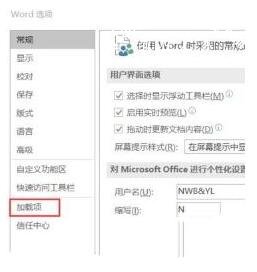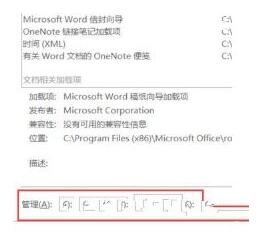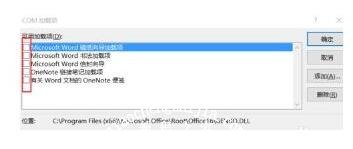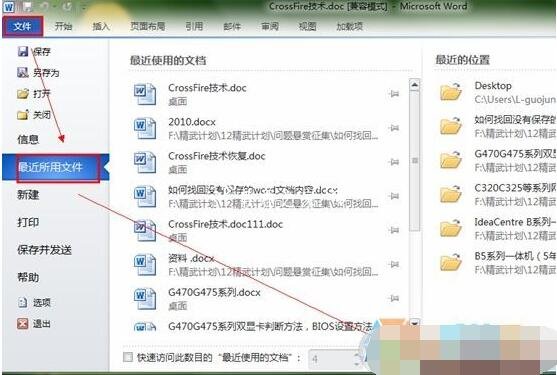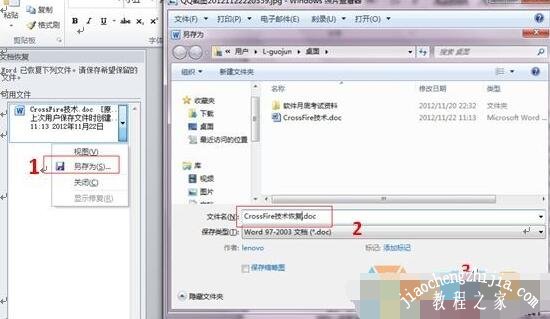word是我们常用的文档编辑工具,经常使用word难免遇到一些问题,word文档修改后保存不了不知道这种情况大家有没有遇到过,虽然解决的方法很简单,不过还是有很多电脑小白不太知道方法,下面就让小编为大家介绍下吧!
word文档修改后保存不了怎么办:
1、任意建立一个Word文档,鼠标单击【文件】;
2、点击左侧的【选项】;
3、鼠标点击左下角的【加载项】;
4、点击右栏的【查看和管理加载项】,选择最下的【管理】选择,点击【com加载项】后鼠标点击右栏的【转到】选项;
5、取消所有加载项的勾选后选择【确定】,重启Word就可以了。
Word恢复未保存文件的方法:
1、启动Word 2010,点击“文件”按钮切换到后台视图;
2、单击最近所用的文件;
3、单击“恢复未保存的文档”按钮,根据提示选择需要恢复的文件即可恢复未保存的文档。
(二): 按照步骤1 2 3顺序操作。
1、启动Word 2010,如下图所示:
2、点击另存为把文档另存为新文档或者默认文档名称;
3、打开自己新保存的文档即可。
图示汇总如下:
(三): 按照步骤1—2—3—4 顺序操作,图示箭头标注方向操作:
1、打开未保存得文档;
2、点击文件;
3、点击信息;
4、点击版本管理版本—选择恢复未保存的文档即可。
图示汇总如下:
在Backstage view里会保留多个自动保存点,只有当你手动保存退出之后才会清除这些记录点。如果文档遭遇意外未保存就别关闭的话,程序会将最后一个的自动保存点显示在Backstage view下的Recent Documents里,这样你就很容易恢复到最后一次自动保存的状态,这只需要在菜单里点几下鼠标即可实现。另外,你也可以从文档信息里找到这个最近的自动保存点。如果你担心将来使用Office 2010一段时间后,硬盘上充斥着各个文档的自动保存内容的话,可以明确告诉你这种情况不会发生,因为自动保存的文档最长只保留4天。
以上便是‘word文档修改后保存不了怎么办 word修改后没保存怎么恢复’的相关知识了,希望可以帮助到大家,如果你还想了解更多关于word的技巧,可以关注教程之家网。